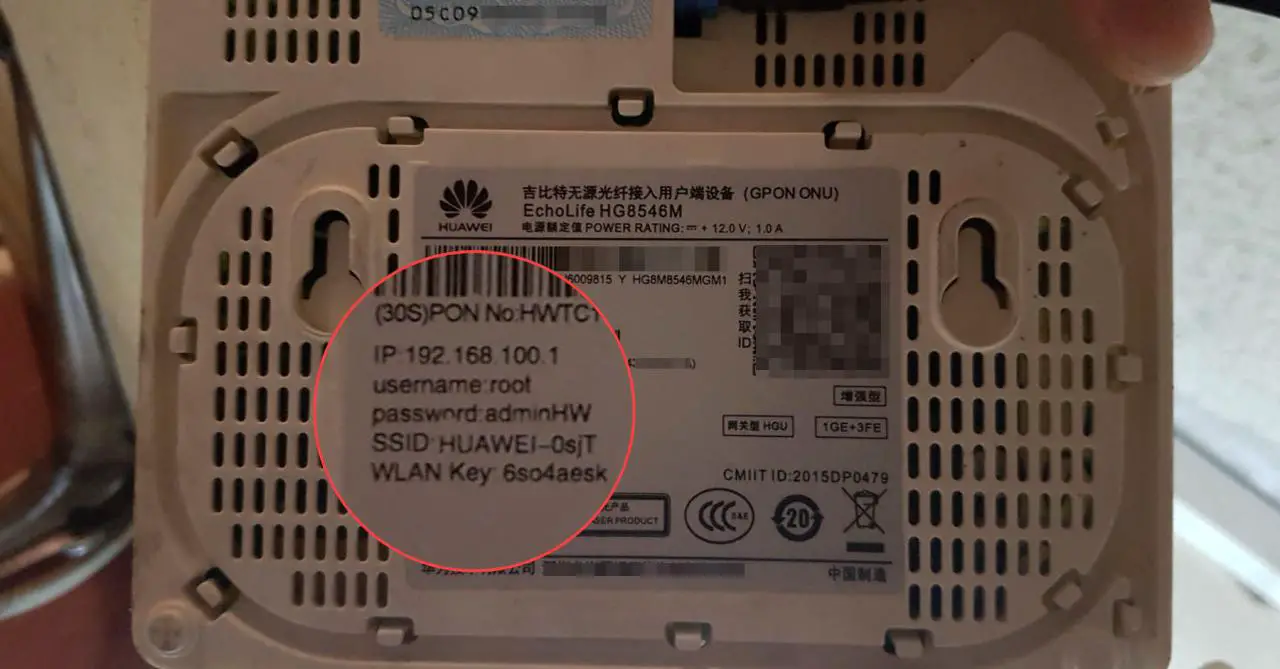
Wenn Ihr Internetunternehmen oder ISP Ihnen ein Huawei-Modem/-Router hinterlassen hat, um Ihnen den Dienst zur Verfügung zu stellen, verfügt das Gerät wahrscheinlich über die Standard-Zugangsdaten, d. h. den Benutzernamen und das Passwort, die für den Zugriff auf die Einstellungen des Geräts erforderlich sind. Sicherlich wird Ihr ISP nicht wollen, dass Sie diese Daten ändern, damit seine Techniker jederzeit auf das Gerät zugreifen können, wenn es Probleme mit Ihrem Service gibt und sie diese lösen können, oder falls Sie den Service kündigen und das Gerät zurückgeben müssen keine Probleme haben, es für einen anderen Abonnenten von Grund auf neu zu konfigurieren.
Die Beibehaltung der Standardmodem-/Routerdaten ist jedoch ein Sicherheitsrisiko . Selbst wenn Ihr Dienst ein inländischer Internetplan war, der normalerweise eine private IP hat oder nicht über das Internet zugänglich ist (dies ist höchstwahrscheinlich in Lateinamerika der Fall), könnte jeder, der eine Verbindung zu Ihrem WLAN-Netzwerk herstellen kann, Zugriff auf das Modem / den Router und dessen haben die Einstellungen. Alles, was Sie tun müssen, ist, die Standard-IP, den Benutzernamen und das Passwort des Computers in den Browser einzugeben, Dinge, die für jedes Gerätemodell leicht über das Internet abgerufen werden können. Die Dinge sind noch heikler, wenn Sie einen Internetdienst für Unternehmen oder Unternehmen haben, der normalerweise eine öffentliche IP-Adresse enthält oder auf die aus dem Internet zugegriffen werden kann. Das bedeutet, dass jeder in jedem Teil der Welt, der diese IP kennt, mit seinen Standard-Zugangsdaten auf Ihren Router zugreifen kann.
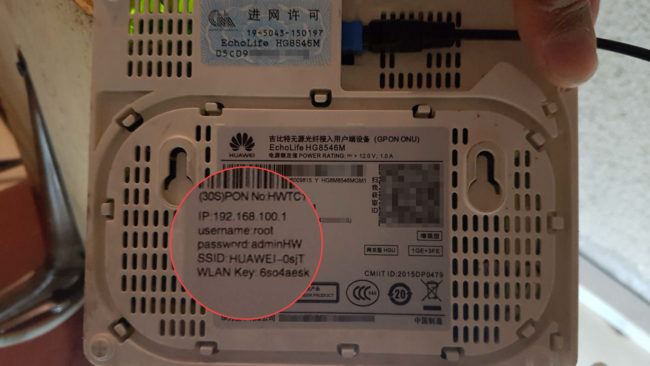
Natürlich möchten Sie nicht, dass Unbefugte Zugang zu Ihrem Modem/Router haben, da diese Geräte die Barriere darstellen, die den Zugriff auf Ihre Geräte, einschließlich Computer und Mobiltelefone, verhindert. Über den Router kann eine Person leicht sehen, welche Seiten Sie besuchen und wie lange, das Ziel der von Ihnen geöffneten Seiten ändern und Sie zu ähnlichen Seiten weiterleiten, um Sie zu phishing, um den Benutzernamen und das Passwort Ihrer Bank oder Ihrer sozialen Netzwerke zu erhalten , etc. und injizieren Sie sogar Viren und Malware in Ihr Mobiltelefon oder Ihren PC, um die gewünschten Informationen von diesen Computern zu erhalten.
Ändern Sie den Benutzernamen und das Passwort auf dem Huawei-Modem / -Router
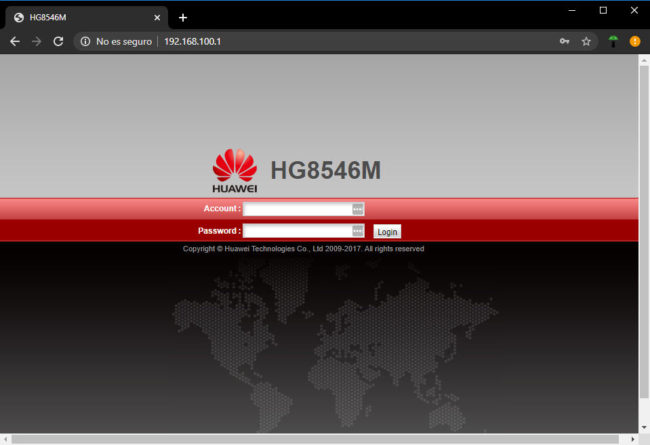
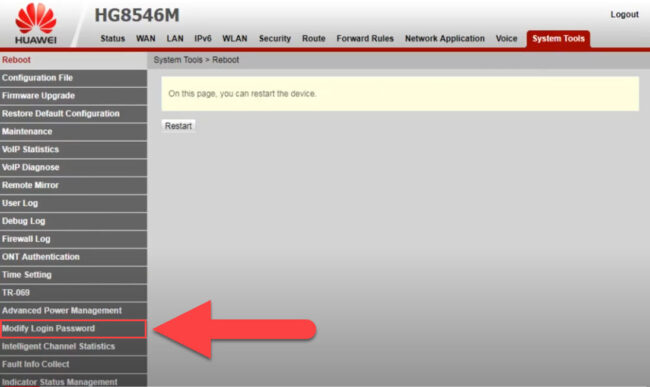
Huawei-Geräte haben zwei Zugriffsarten, den Benutzer (einfach) und den Administrator (erweitert). Die Benutzerzugangsdaten können einfach über den Browser eines mit dem Router verbundenen Geräts geändert werden, wenn Sie seine Konfiguration mit den Standardwerten eingeben, die Sie bei Huawei-Geräten auf dem auf der Rückseite des Geräts angebrachten Etikett finden sie sind normalerweise 192.168.100.1, root, adminHW. Sie müssen zur Registerkarte Systemtools mit der Option Anmeldekennwort ändern wechseln.
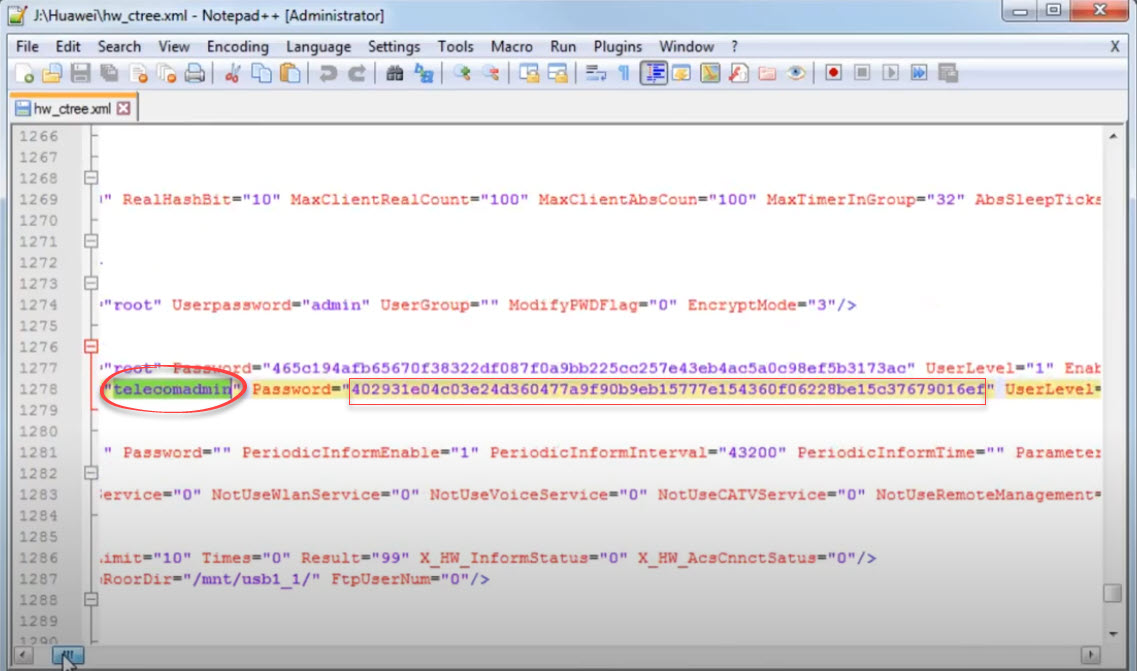
Die Zugangsdaten des Administrators, im Fall von Huawei-Geräten 192.168.100.1, telecomadmin, admintelecom, und die es Ihnen ermöglichen, alle Geräteeinstellungen anzuzeigen und zu ändern, einschließlich der Manipulation der WAN-Verbindung ( Bridge-Modus , DNS ändern, Full Cone NAT oder Open Nat statt Port Restricted NAT, etc.), können sie auf diese Weise nicht geändert werden. Um das Passwort zu ändern, das mehr als ausreichend ist, um Ihren Router zu schützen, und in diesem Fall admintelecom, müssen Sie Folgendes tun:
- Greifen Sie zunächst als Administrator mit den angegebenen Standardwerten auf den Router zu: 192.168.100.1, telecomadmin (Benutzer), admintelecom (Passwort).
- Gehen Sie dann auf die Registerkarte “Systemtools”.
- Wählen Sie im Menü auf der linken Seite die Option «Konfigurationsdatei» und klicken Sie auf dem erscheinenden Bildschirm auf «Konfigurationsdatei herunterladen», um die Konfigurationsdatei des Routers herunterzuladen. Eine Datei mit der Erweiterung .xml wird heruntergeladen. Bewahren Sie eine zusätzliche Kopie dieser Datei an einem sicheren Ort auf. Diese Kopie hilft Ihnen, die Modemeinstellungen rückgängig zu machen, wenn Ihr ISP Zugriff benötigt oder wenn Sie das Gerät zurückgeben möchten.
- Öffnen Sie die XML-Datei mit einem beliebigen Texteditor. Ich empfehle die Verwendung des Desktop-Programms Notepad ++.
- In der Datei müssen Sie die Zeile finden, in der “telecomadmin” gefunden wird (verwenden Sie die Suchoption im Texteditor) und neben telecomadmin finden Sie das Passwort, das Sie ändern müssen, nämlich 402931e04c03e24d360477a9f90b9eb15777e154360f06228be15c37679016ef.
- Das dort vorhandene Passwort ist admintelecom, nur dass es in MD5 verschlüsselt ist und das Ergebnis in SHA256 erneut verschlüsselt wird (Sie können es in umgekehrter Reihenfolge SHA256> MD5 entschlüsseln und Sie werden sehen, dass Sie admintelecom erhalten). Wenn Sie also über das neue Passwort nachgedacht haben, müssen Sie es in MD5 verschlüsseln ( verwenden Sie dieses Online-Tool ) und das Ergebnis, das Sie erhalten, muss in SHA256 verschlüsselt werden ( verwenden Sie dieses Tool ). Dieses letzte Ergebnis ist, dass Sie es anstelle des verschlüsselten admintelecom-Passworts einfügen müssen. Speicher die Datei.
- Schließlich müssen Sie zur Router-Konfiguration zurückkehren (Systemprogramme> Konfigurationsdatei) und dort “Konfigurationsdatei aktualisieren” die im vorherigen Schritt geänderte Datei laden. Wenn der Router neu gestartet wird, können Sie das von Ihnen konfigurierte neue Passwort verwenden, sodass admintelecom nicht mehr funktioniert. Sie müssen denselben Vorgang ausführen, um diese Änderung rückgängig zu machen, aber in diesem Fall verwenden Sie die Sicherung aus Schritt 3.
Referenzen : YouTube
So “ändern” Sie den Router Ihres Internetanbieters gegen einen schnelleren und leistungsfähigeren
So konfigurieren Sie einen ASUS-Router mit einem Huawei-Modem im Bridge-Modus
Wechsel der ISPs: 3 überprüfte Internetanbieter und wie man den besten auswählt